メール設定変更
Outlook for Microsoft 365
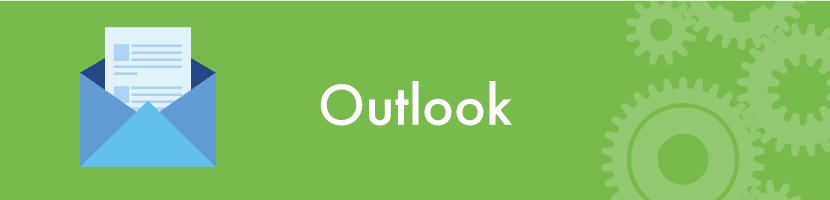
- 「ファイル」 を選択します。
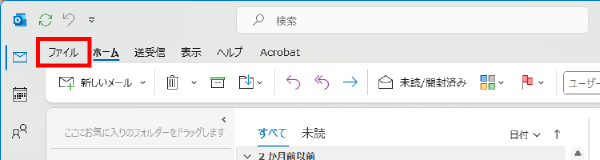
- 「情報」-「アカウント設定」-「プロファイルの管理(O)」を選択します。
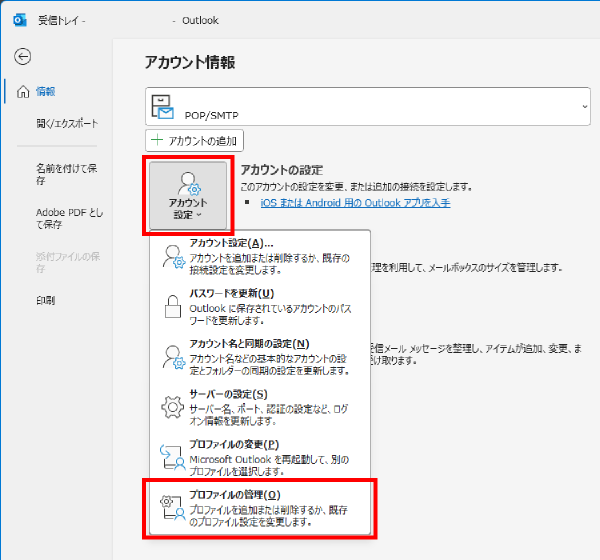
- 「電子メールアカウント」を選択します。
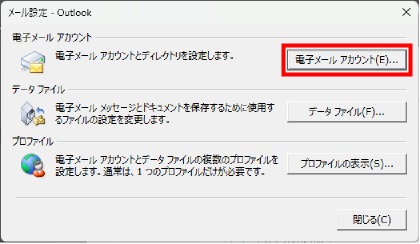
※この画面は「コントロールパネル」>「Mail(Microsoft Outlook)」からも開けます。「Mail」が表示されない場合は表示方法を「大きいアイコン」に変更してください。 - 「メール」タブからお使いのアカウントを選択し「変更」ボタンをクリックします。
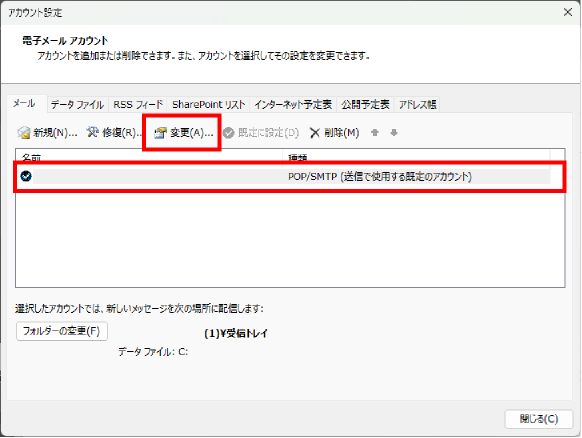
- ユーザー情報、サーバー情報、メールサーバーへのログオン情報を変更します。
「詳細設定」ボタンをクリックします。電子メールアドレス メールアドレス 受信メールサーバー @nbn(フレッツ接続) mail.neobb.ne.jp nbn(CATV接続) mail.nbn.ne.jp nxn(CATV接続) mail.nxn.jp ドリームドメイン mail.取得したドメイン 送信メールサーバー(SMTP) @nbn(フレッツ接続) mail.neobb.ne.jp nbn(CATV接続) mail.nbn.ne.jp nxn(CATV接続) mail.nxn.jp ドリームドメイン mail.取得したドメイン アカウント名 メールアドレス パスワード メールパスワードを入力 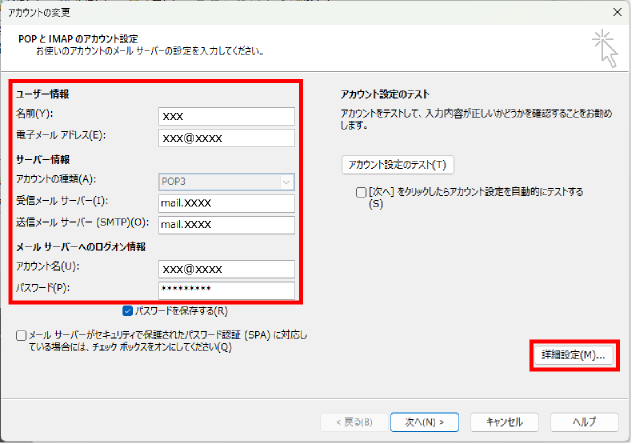
- 「送信サーバー」タブを選択し、送信サーバーの認証設定を変更します。
送信サーバー(SMTP)は認証が必要 チェックを入れる 受信メールサーバーと同じ設定を使用する 選択する 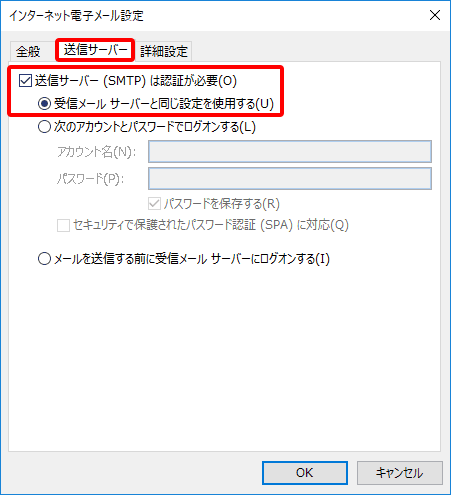
- 「詳細設定」タブを選択し、サーバーのポート番号を変更します。
「OK」ボタンをクリックし設定を完了させます。受信サーバー(POP3) 995 このサーバーは暗号化された接続(SSL)が必要 チェックを入れる 送信サーバー(SMTP) 587 使用する暗号化の種類 STARTTLS
(またはTLS)※IMAPの場合は[受信サーバー] のポート番号を993、暗号化方法をSSL/TLSで設定してください。
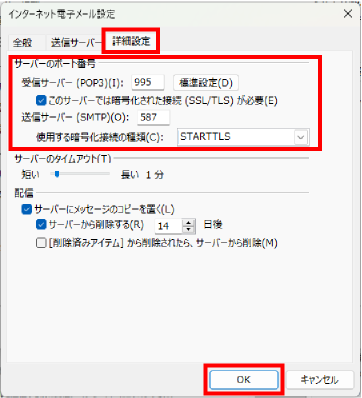
- 「[次へ]をクリックしたらアカウント設定を自動的にテストする」のチェックを外し、「次へ」ボタンをクリックし設定を完了させます。
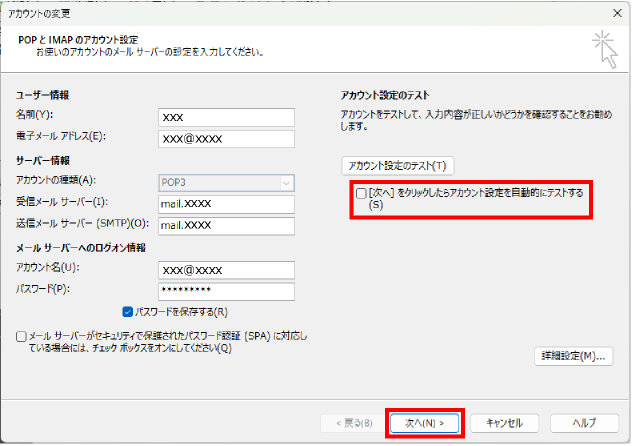
以上で、基本的な設定は完了しました。
動作確認を行うには test@neobb.jp 宛てに、件名「メールテスト」のメールをお送りください。
